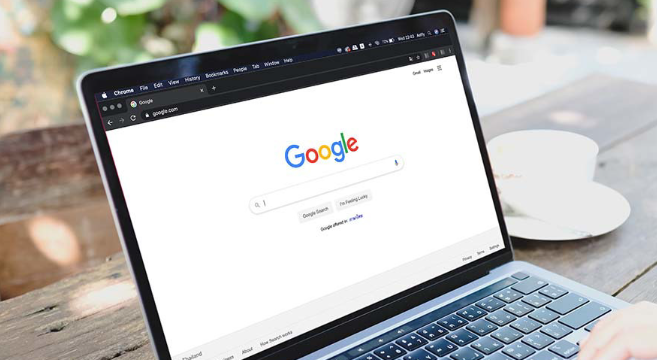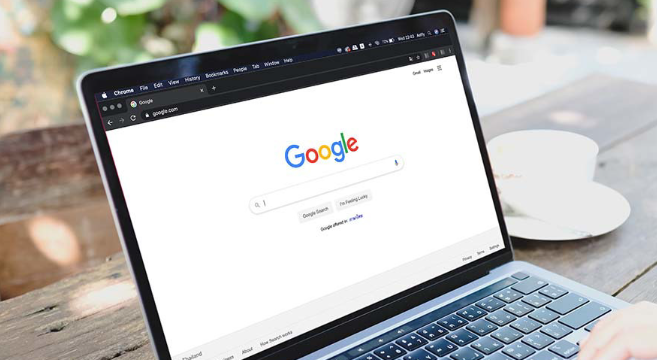
以下是Chrome
浏览器插件自动识别网页中隐藏下载按钮的技巧:
1. 分析网页元素特征:使用浏览器自带的
开发者工具(按F12键打开),查看网页的HTML代码结构。隐藏的下载按钮通常会有特定的标签、类名或ID等属性,通过观察这些特征,可以在插件中设置相应的规则来识别它们。例如,有些下载按钮可能被设置为a标签,并且带有特定的类名,如`download-btn`,那么在插件中就可以查找具有该类名的元素。
2. 利用JavaScript脚本:编写JavaScript代码来实现自动识别功能。可以通过遍历网页文档中的所有元素,检查每个元素的属性和文本内容,判断是否符合下载按钮的特征。例如,以下代码可以查找所有链接文本包含“下载”字样的a标签:
javascript
var downloadLinks = document.querySelectorAll('a');
downloadLinks.forEach(function(link) {
if (link.textContent.includes('下载')) {
// 这里可以对找到的下载按钮进行操作,比如显示标记、触发点击等
console.log('找到隐藏的下载按钮:', link);
}
});
3. 借助Chrome扩展API:Chrome提供了丰富的扩展API,可以帮助插件更好地与浏览器和网页进行交互。例如,使用`chrome.runtime.onInstalled`事件来确保插件在安装时正确初始化,使用`chrome.webNavigation.onCompleted`事件来监听网页加载完成,然后在合适的时机执行识别下载按钮的代码。还可以使用`chrome.storage`来存储和管理插件的配置信息和数据。
4. 处理动态加载的内容:有些网页中的下载按钮可能是在页面加载后通过JavaScript动态生成的,对于这种情况,需要在插件中设置定时器或监听网页的变化,以便及时捕捉到新出现的下载按钮。例如,可以使用`setInterval`函数每隔一段时间检查一次网页中的元素,或者使用MutationObserver来监听DOM的变化。
5. 测试和优化插件:在不同的网页上测试插件的识别效果,根据实际情况调整识别规则和代码逻辑。如果发现某些网页的下载按钮无法被正确识别,需要分析原因并针对性地进行优化。同时,要注意插件的性能,避免因为过度遍历和检查导致浏览器卡顿。